Korjaa Microsoft Teams: Anteeksi, emme voineet yhdistää sinua

Näetkö usein virheen "Anteeksi, emme voineet yhdistää sinua" MS Teamsissa? Kokeile näitä vianetsintävinkkejä päästäksesi eroon tästä ongelmasta heti!
Jos omistat Amazon Echo -älykaiuttimen, sinun on tunnettava Alexa , digitaalinen avustaja, sinulla on yksi parhaista ääniavustajista ulottuvillasi. Jos kuitenkin ihmettelet Alexan kykyjä, vastaus on, että se voi tehdä monia asioita ostoslistan luomisen, musiikin soittamisen ja älykodin ohjaamisen lisäksi. Itse asiassa tämä uskomaton virtuaaliassistentti voi auttaa henkilökohtaisissa tehtävissä enemmän kuin uskotkaan. Voit käyttää sitä luomaan omia Alexa-taitojasi ja hauskoja vitsejä, tietokilpailuja, jotka piristävät tunnelmaa ja ympäristöä Amazon Skill Blueprintsin avulla. Se on äskettäin lanseerattu ominaisuus, jonka avulla voit luoda, tehtäväluettelon ja muokata aiempaa luetteloa.

Tässä viestissä aiomme tarkistaa, kuinka pääset alkuun Alexa Skill Blueprintsin kanssa.
Vaihe 1: Ensinnäkin sinun täytyy käydä osoitteessa blueprints.amazon.com ja sitten käyttää Amazon-tiliäsi.
Vaihe 2: Nyt sinun on löydettävä taito, jonka haluat tehdä. Voit myös lajitella toisesta luokasta, kuten Kotona, Oppiminen ja tieto, Hauskat ja pelit, Fairy Tale ja Storyteller.
Vaihe 3: Sinun on valittava malli, voit tehdä sen jokaisesta luokasta, koska ne sisältävät taitomalleja taidon luomiseksi. Voit valita Tietovisa-taidon Oppiminen ja tieto -luokasta.
Lue myös:-
7 uutta ja hyödyllistä kokeilemista... Jos talosi on täynnä Alexa-käyttöisiä laitteita Echosta seinäkelloihin ja LED-lamppuihin...
Vaihe 4: Aloita se painamalla Tee oma -painiketta. Voit myös kuunnella näytteen hämmennyksen välttämiseksi ja tietää, miltä taito kuulostaa.
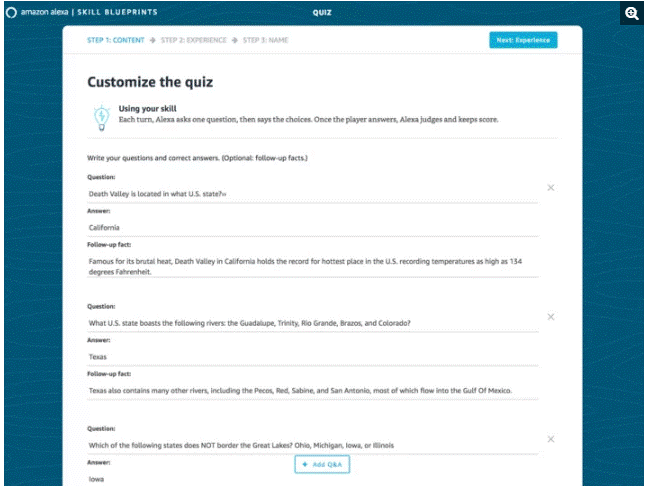
Quiz Skill -mallin alla näet kuitenkin muutamia valmiita kysymyksiä ja vastauksia (kysymykset ja vastaukset). Jos haluat, voit helposti muokata kysymyksiä ja lisätä mitä mieltäsi on.
Vaihe 5: Voit lisätä uuden kysymyksen painamalla Lisää Q&A.
Vaihe 6: Kun olet lisännyt omat kysymyksesi, sinun on napsautettava Seuraava: Kokemus -painiketta, joka on käytettävissä oikeassa yläkulmassa, kun olet lisännyt kysymyksiä. Sieltä saat uuden näytön, jossa voit muokata terveisiä, joita Alexa aikoo harkita jokaiselle pelaajalle, tietokilpailusi nimeä, vastauksia ja äänitehosteita, joita käytetään väärän ja oikean vastauksen jälkeen.
Vaihe 7: Jos haluat, voit myös muuttaa tietokilpailun esittelyä. Voit kirjoittaa muistiin uuden johdannon, jota haluat Alexan käyttävän. Huomaat, että tekstiruudun alla on pudotusvalikko sekä sen äänitehosteen nimi, jota Alexa aikoo käyttää käynnistyksen jälkeen. Voit myös vaihtaa lentokonetilaa napauttamalla avattavaa valikkoa ja valitsemalla minkä tahansa ääniefektin, jota haluat käyttää.
Vaihe 8: Voit myös muokata tai lisätä uusia pelaajien tervehdyksiä mielialaasi mukaan.
Vaihe 9: Tietokilpailuvastausten muokkaaminen. Voit muuttaa äänitehostetta ja tekstiä, jota Alexan tulee käyttää, kun pelaaja vastaa oikein tai väärin.
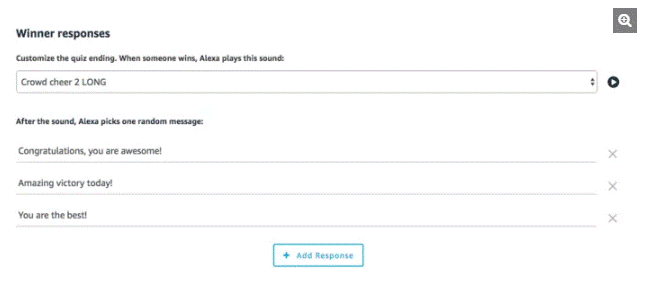
Lue myös:-
Kuinka käyttää Alexaa iPhonessa? Jos haluat käyttää Alexaa iOS-laitteillasi tai haluat tietää kuinka Alexaa käytetään...
Vaihe 10: Voittajan vastausten muokkaaminen. Sinun tarvitsee vain muuttaa äänitehoste ja teksti, jonka haluat Alexan sanovan, kun pelaaja voittaa pelin.
Vaihe 11: On mahdollista saada uusi tai erilainen taustakuva.
Vaihe 12: Sinun on painettava Seuraava: Nimi -painiketta oikeasta yläkulmasta, kun olet tehnyt tietokilpailun mukauttamisen.
Vaihe 13: Voit muokata tietokilpailun nimeä ja antaa sille uuden nimen.
Vaihe 14: Paina Seuraava: Luo taito -painiketta oikeasta yläkulmasta.
Lue myös:-
4 vihjettä uuden käytön aloittamiseen... Uudessa Amazon Echossa on täysin erilainen ulkoasu ja se on täynnä hyödyllisiä ominaisuuksia....
Huomautus: Amazon pyytää sinua luomaan kehittäjätilin. Tilin luomiseksi on tärkeää julkaista tai tehdä taito napsauttamalla Päivitä tili. Huomaat, että Amazon luo taitosi muutamassa minuutissa.
Vaihe 15: Kun tietokilpailusi on valmis, näet vihreän palkin ylemmällä taitosivulla. Sinun on pelattava taito Alexa-laitteella rekisteröinnin suorittamiseksi. Näet myös tietokilpailun poista- ja muokkauspainikkeen.
Vaihe 16: Jos haluat jakaa taitosi muiden kanssa, sinun tulee vierailla Skills You've Made -sivulla ja valita taidot, jotka haluat jakaa.
Vaihe 17: Siirry nyt ruutuun, jonka otsikko on Your Skill Actions ja valitse Jaa muiden kanssa.
Huomaa: Näet näytöllä varoitusviestin, joka kysyy, onko taito tarkoitettu alle 13-vuotiaille lapsille. Joten sinun on napsautettava sopivaa vastausta.
Vaihe 18: Nyt sinun on valittava tapa jakaa taito, kuten Facebookin, Twitterin, WhatsAppin ja viestin kautta.
Joten, nyt olet oppinut luomaan oman Alexa-taitosi ja kuinka pääset alkuun Alexa-taidon kanssa.
Näetkö usein virheen "Anteeksi, emme voineet yhdistää sinua" MS Teamsissa? Kokeile näitä vianetsintävinkkejä päästäksesi eroon tästä ongelmasta heti!
Tarvitsetko toistuvien kokousten aikataulutusta MS Teamsissa samoille tiimin jäsenille? Opi, kuinka perustaa toistuva kokous Teamsissa.
Onko sinulla RAR-tiedostoja, jotka haluat muuntaa ZIP-tiedostoiksi? Opi, kuinka RAR-tiedosto muutetaan ZIP-muotoon.
Opi, kuinka korjata OneDrive-virhekoodi 0x8004de88, jotta pilvitallennuksesi toimisi jälleen.
Microsoft Teams ei tällä hetkellä tue kokousten ja puheluiden lähettämistä televisioon suoraan. Mutta voit käyttää näyttöpeilausohjelmaa.
Spotify voi olla ärsyttävä, jos se avautuu automaattisesti aina, kun käynnistät tietokoneesi. Poista automaattinen käynnistys seuraamalla näitä ohjeita.
Mietitkö, miten ChatGPT voidaan integroida Microsoft Wordiin? Tämä opas näyttää sinulle tarkalleen, miten se tehdään ChatGPT for Word -lisäosan avulla kolmessa helpossa vaiheessa.
Tällä hetkellä Microsoft Teams Live Events -tilanteissa anonyymiä kysymistä ei voi poistaa käytöstä. Rekisteröityneet käyttäjät voivat jopa lähettää anonyymejä kysymyksiä.
Tässä oppaassa näytämme, kuinka voit vaihtaa oletusarvoisen zoom-asetuksen Adobe Readerissa.
Ristik viittaukset voivat tehdä asiakirjastasi paljon käyttäjäystävällisemmän, järjestelmällisemmän ja saavutettavamman. Tämä opas opettaa sinulle, kuinka luoda ristik viittauksia Wordissä.







